您好,登錄后才能下訂單哦!
您好,登錄后才能下訂單哦!
本文小編為大家詳細介紹“vmware怎么安裝CentOS7”,內容詳細,步驟清晰,細節處理妥當,希望這篇“vmware怎么安裝CentOS7”文章能幫助大家解決疑惑,下面跟著小編的思路慢慢深入,一起來學習新知識吧。
1.先創建一個文件夾用以存放鏡像
2.運行vmware,點擊創建新的虛擬機
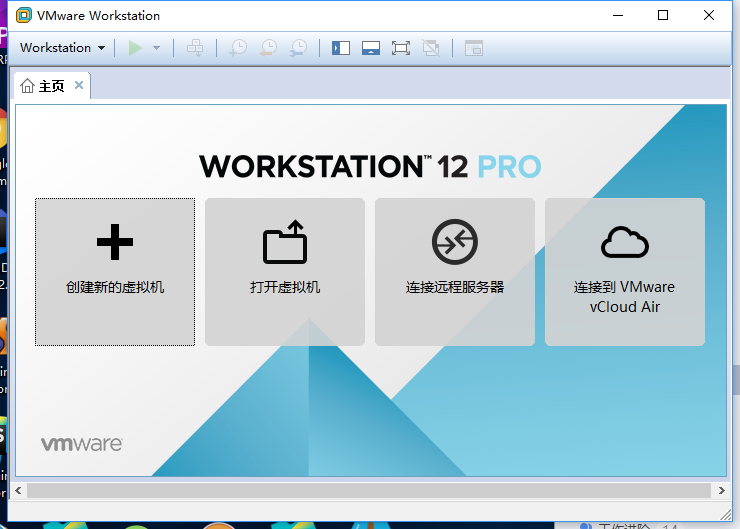 3.
3.
3.選擇典型安裝

4. 選擇稍后安裝操作系統
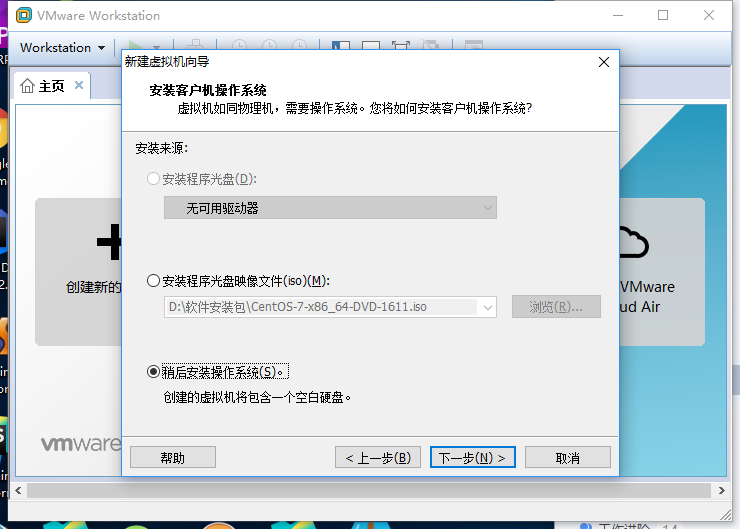 5.
5.
5.選擇客戶機操作系統為linux,版本為centos 64位
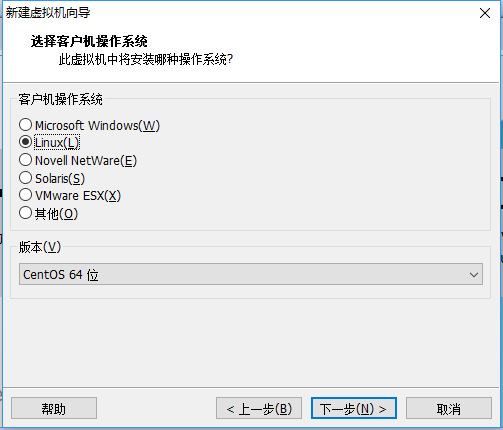
6. 選擇一開始創建的用以存放鏡像的文件,并給虛擬機命名
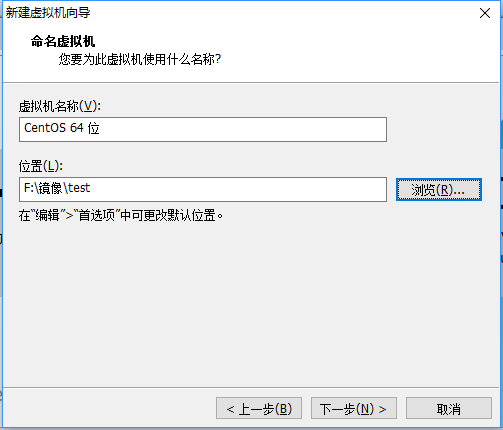
7.選擇磁盤大小,選擇默認20g即可
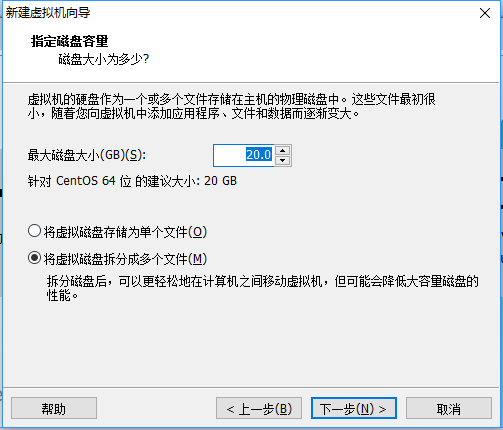
8.點擊完成
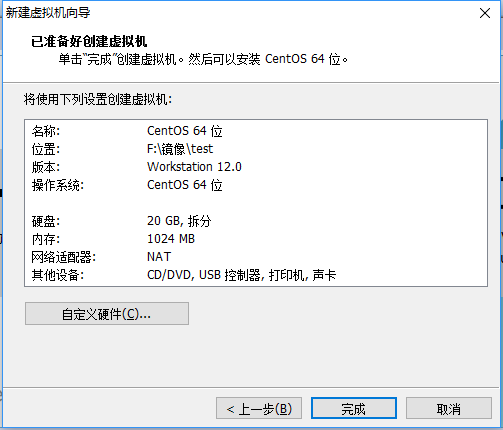
9.點擊cd/dvd(ide)項
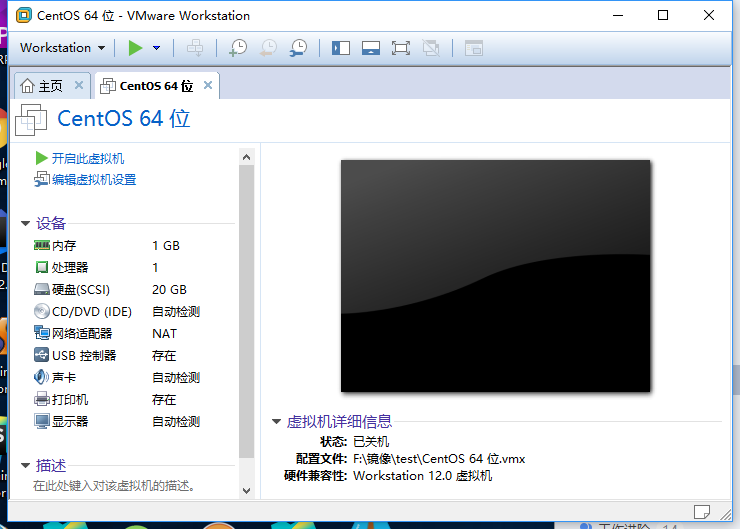
10.選擇使用iso映像文件(m),并選擇已經下載的centos7的iso文件

11點擊開啟虛擬機,選擇install centos linux 7
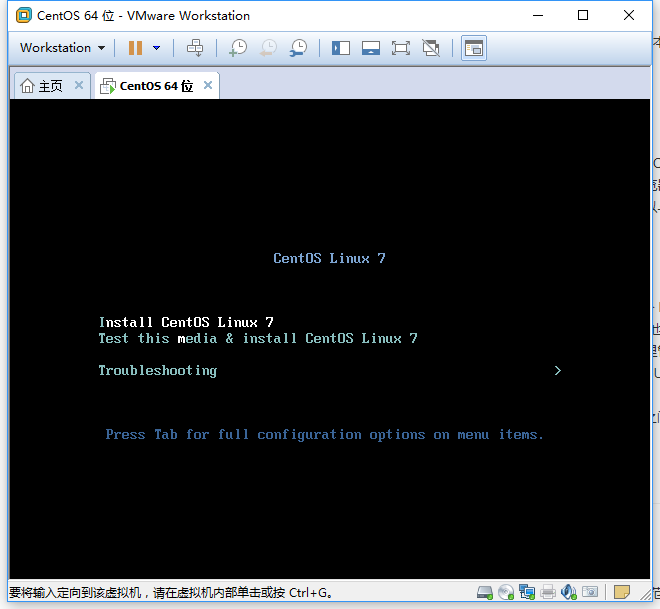
12.系統會提示點擊提示鍵然后繼續安裝。
13.進入安裝界面,選擇簡體中文

14. 選擇安裝位置
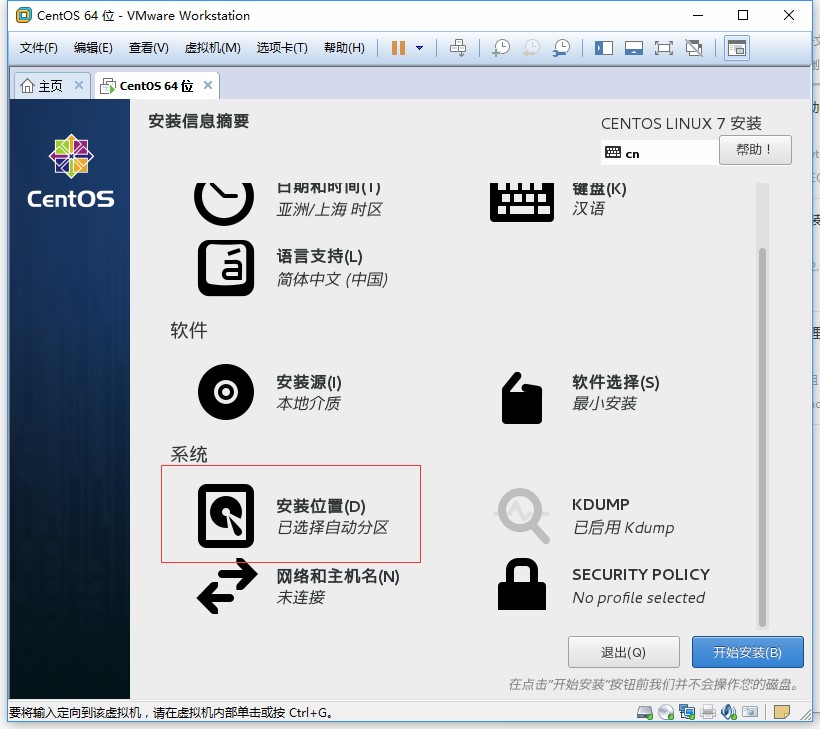
15.雙擊本地標準磁盤,這時圖標上出現打鉤小圖標,然后在其他存儲選項選擇我要配置分區,然后點擊完成
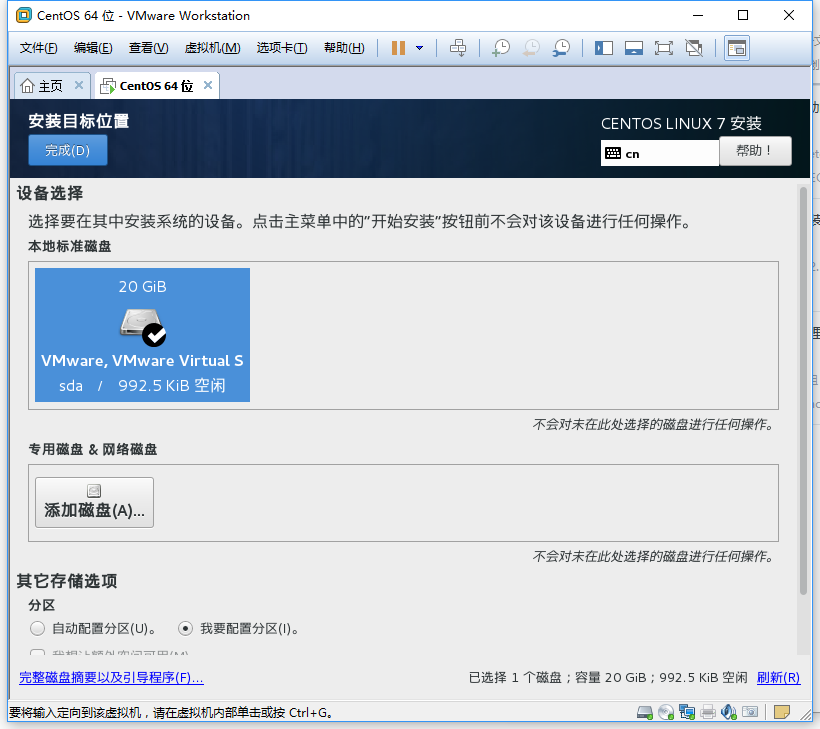
16.開始手動創建分區。
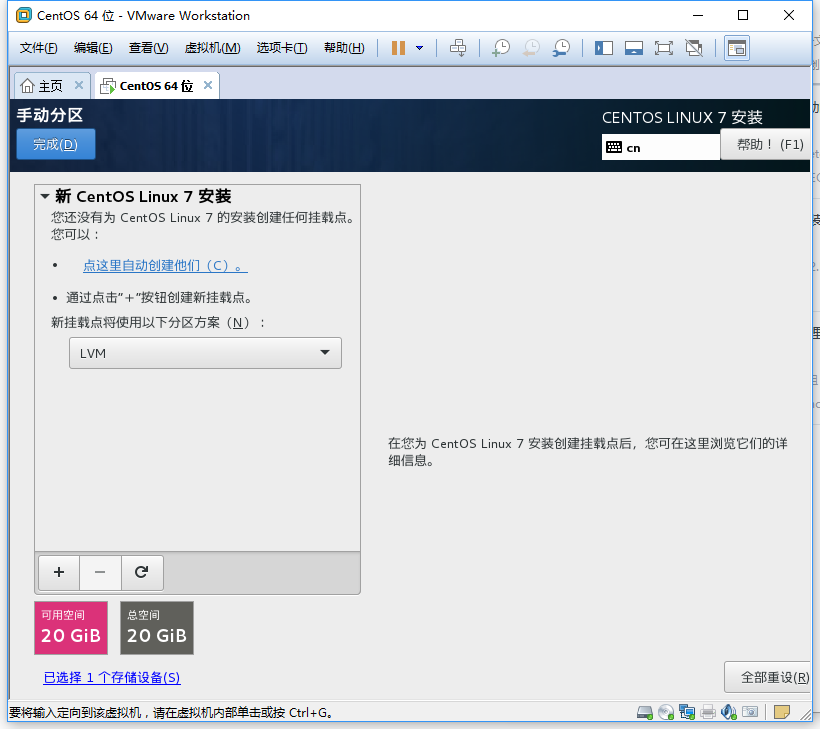
17.點擊加號出現以下界面開始創建分區
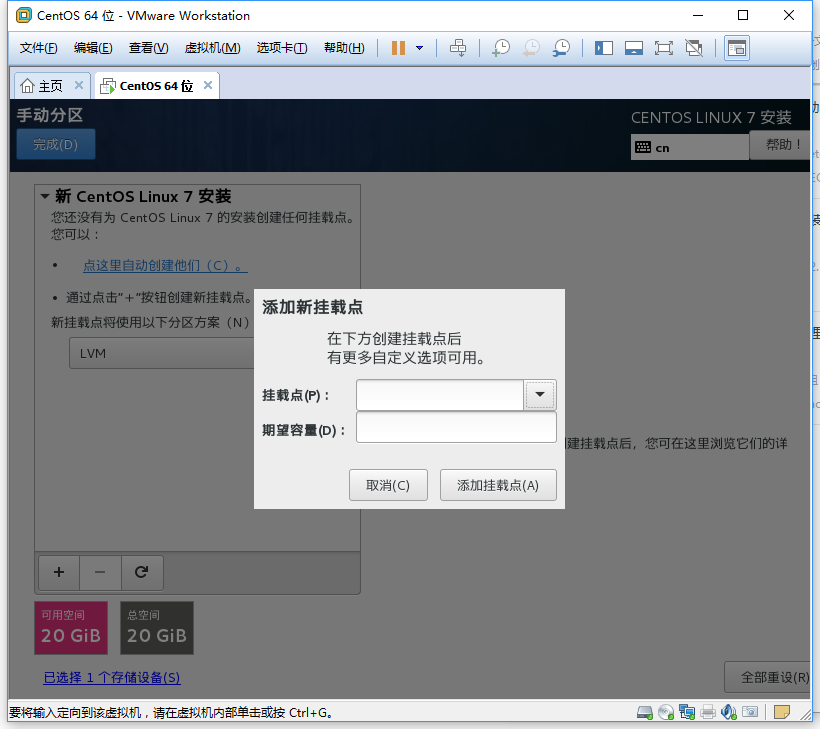
18.創建以下幾個分區,不填寫容量則意味著把所有剩下的容量分配給該盤

19.點擊完成手動分區,點擊接受更改

20.軟件選擇就選擇最小安裝,其他選項默認,點擊開始安裝21.點擊root密碼,為root用戶設置密碼,如果有需求可以創建新用戶
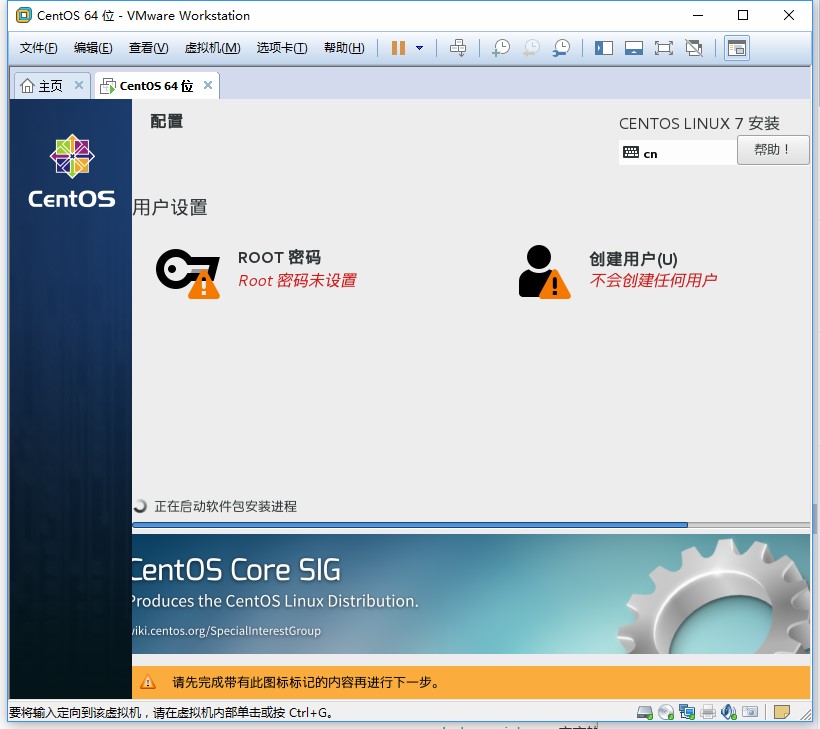
22.安裝完成點擊重啟23.選擇第一項
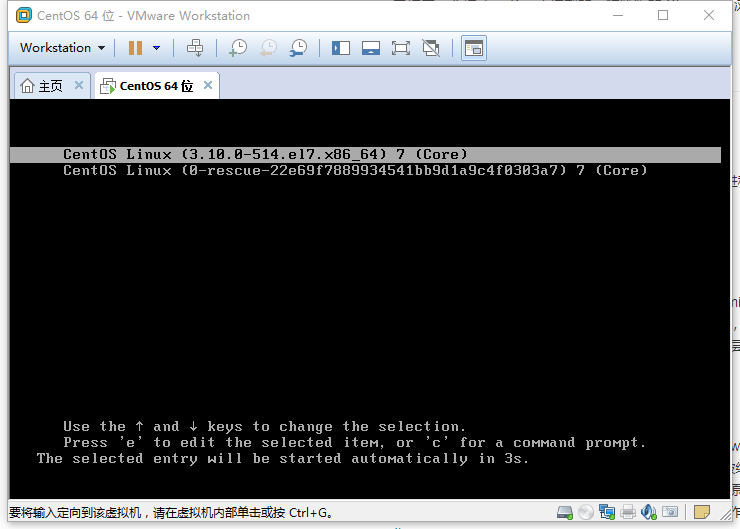
24.輸入賬號和密碼,密碼是不顯示的,輸出只能全部重新輸入
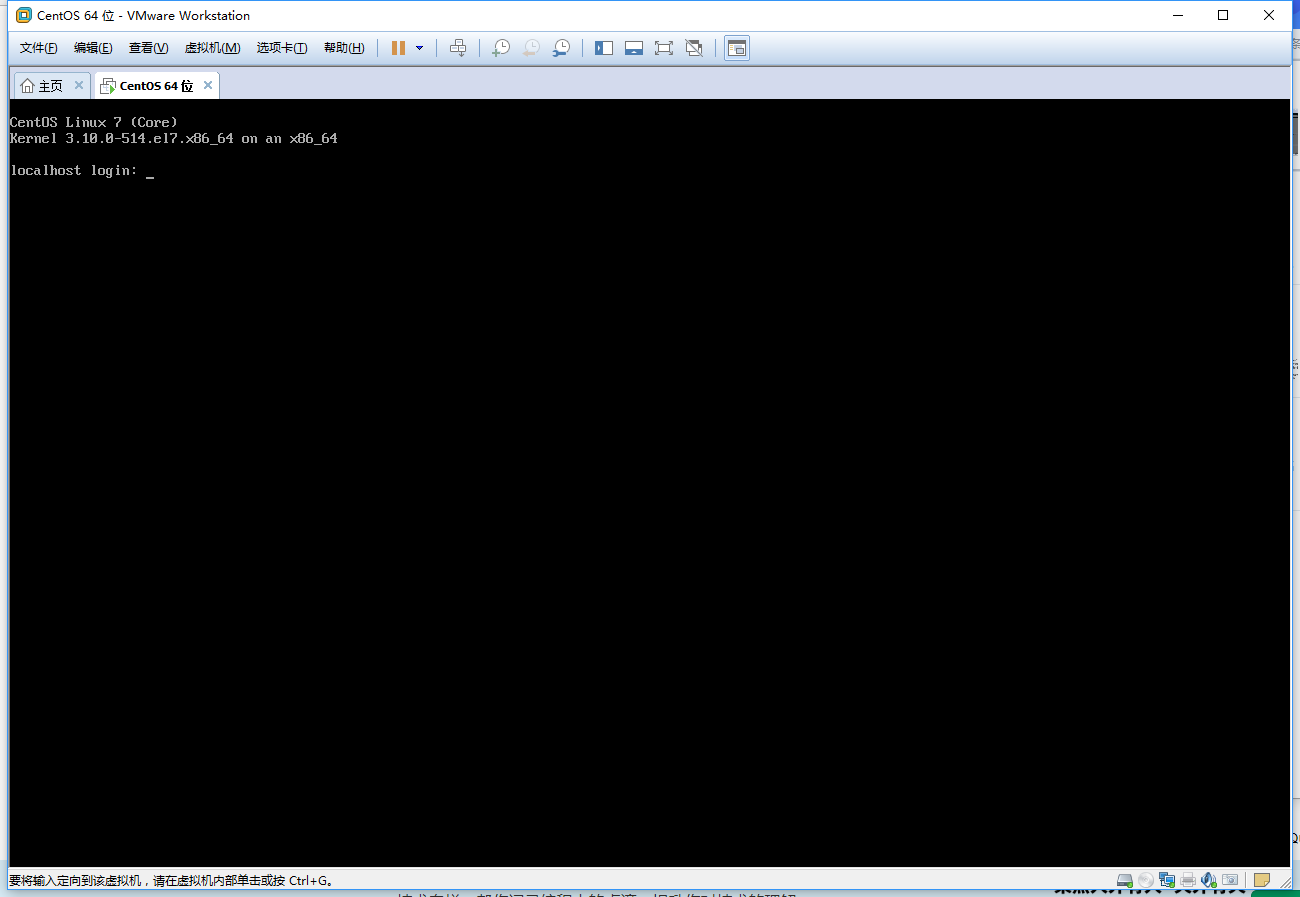
25.安裝成功!
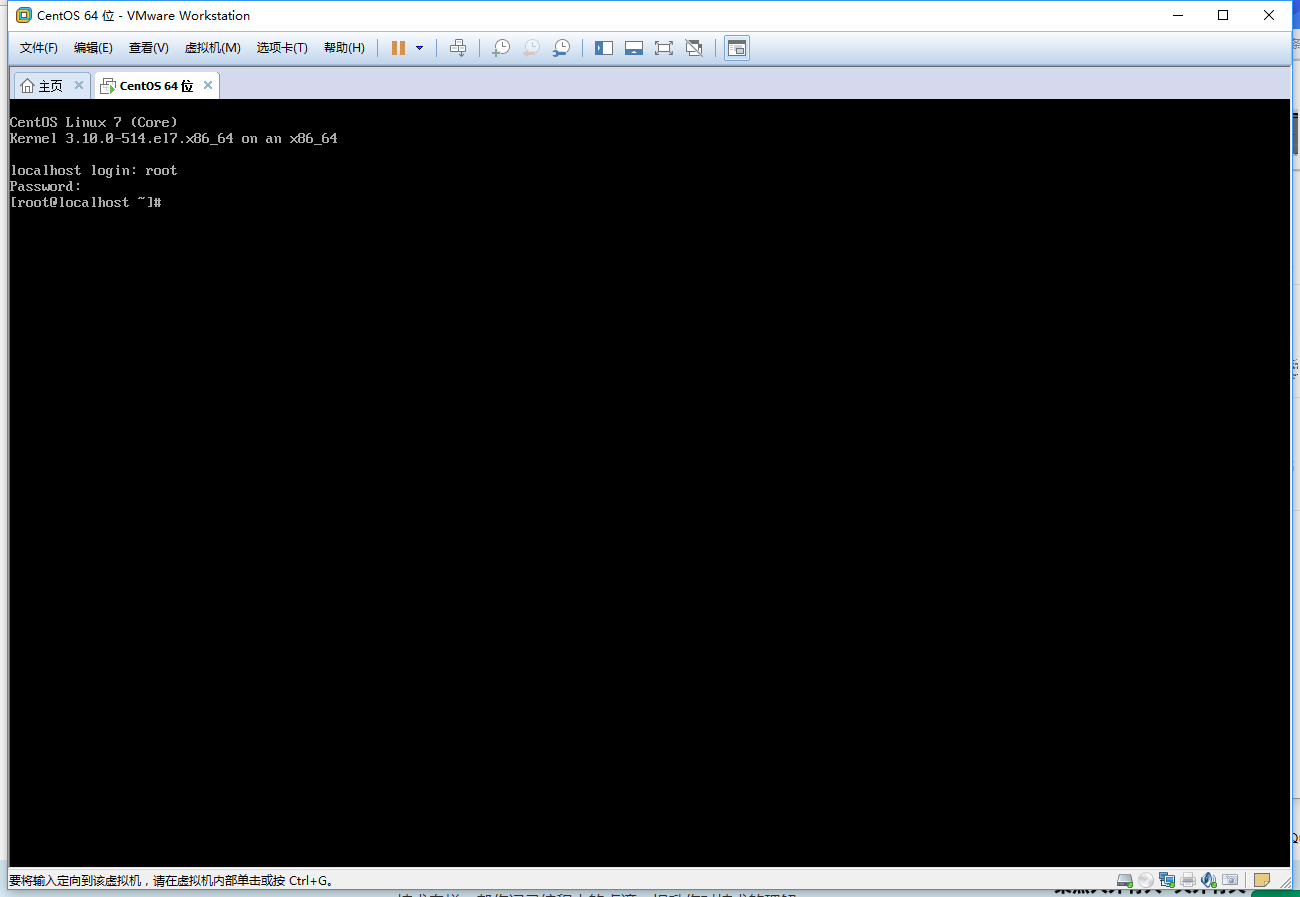
讀到這里,這篇“vmware怎么安裝CentOS7”文章已經介紹完畢,想要掌握這篇文章的知識點還需要大家自己動手實踐使用過才能領會,如果想了解更多相關內容的文章,歡迎關注億速云行業資訊頻道。
免責聲明:本站發布的內容(圖片、視頻和文字)以原創、轉載和分享為主,文章觀點不代表本網站立場,如果涉及侵權請聯系站長郵箱:is@yisu.com進行舉報,并提供相關證據,一經查實,將立刻刪除涉嫌侵權內容。